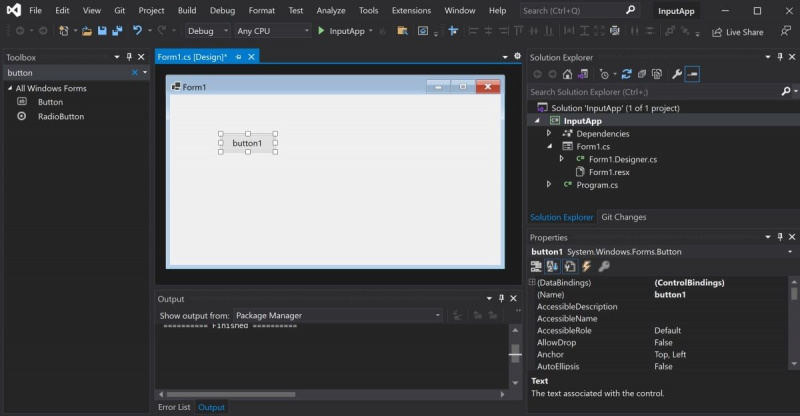Za namizne aplikacije je običajno, da uporabljajo pogovorna okna, ko od uporabnika zahtevajo informacije. Pogovorna okna za vnos lahko ustvarite v aplikaciji Windows Forms s prikazom novega okna.
V novo pogovorno okno lahko dodate tudi elemente uporabniškega vmesnika. Sem spadajo sporočila, besedilna polja ter gumba »V redu« in »Prekliči«. Ko uporabnik vnese podatke v polje za vnos, lahko shranite rezultat in ga uporabite v drugih delih aplikacije.
MAKEUSEOF VIDEO DNEVA
Kako ustvariti funkcijo ob kliku za sprožitev pogovornega okna za vnos
Pogovorno okno ne sme biti vedno vidno. Lahko sprožite pogovorno okno, ki se prikaže, ko uporabnik dokonča dejanje, na primer klik gumba. Izvedete lahko tudi več o drugih Windows Forms dogodki ki jih lahko uporabite v aplikaciji Windows Forms.
Dodajte gumb na platno in ustvarite funkcijo, ki se bo zagnala, ko uporabnik klikne gumb.
- Ustvariti novo aplikacijo Windows Forms v Visual Studio.
- V orodni vrstici poiščite kontrolnik uporabniškega vmesnika gumba.
- Kliknite in povlecite gumb na platno.
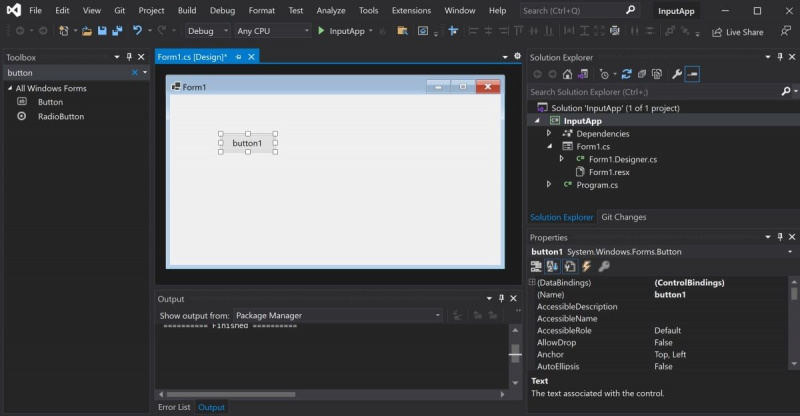
- V oknu lastnosti spremenite lastnosti gumba v naslednje nove vrednosti:
Ime dialogButton Velikost 400, 100 Besedilo Odprite pogovorno okno za vnos 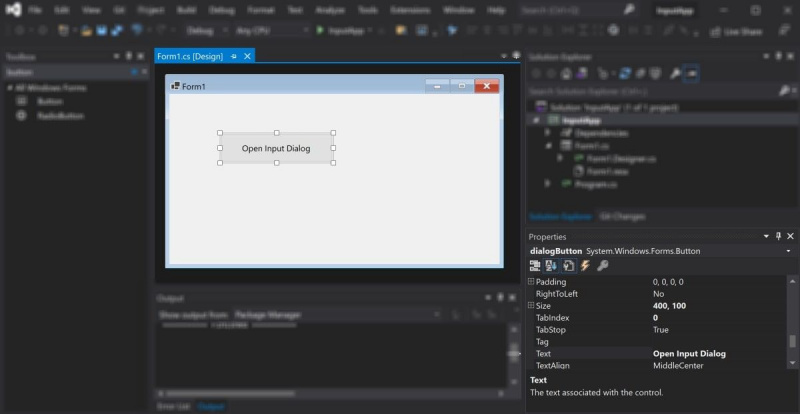
- V orodni vrstici kliknite in povlecite oznako na platno. Nalepko postavite na desno stran gumba.
- V oknu lastnosti spremenite lastnosti oznake na naslednje vrednosti:
Ime labelResponseInput Vidno False 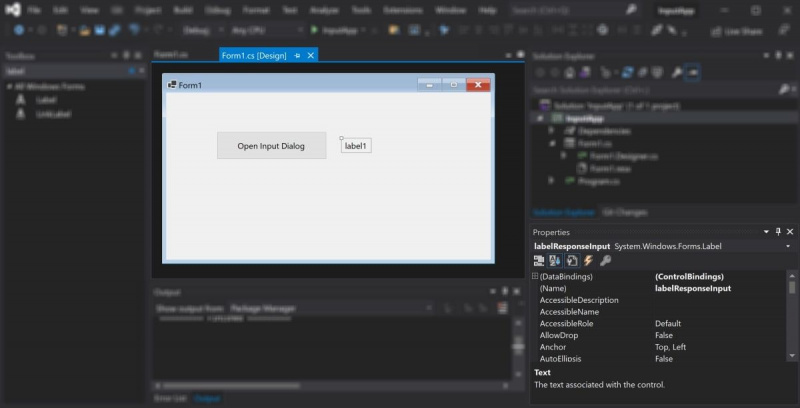
- Dvokliknite gumb za novo pogovorno okno za vnos. To bo ustvarilo funkcijo ob kliku v datoteki CS v ozadju kode za obrazec.
private void dialogButton_Click(object sender, EventArgs e)
{
// The code here will trigger when the user clicks on the button
// It will display the input dialog box
}
Kako ustvariti pogovorno okno za vnos
Ustvarite pogovorno okno znotraj nove funkcije. Funkcija bo programsko ustvarila nov obrazec in mu dodala elemente uporabniškega vmesnika, vključno z besedilnim poljem z gumboma »V redu« in »Prekliči«.
- Pod dialogButton_Click() ustvarite novo funkcijo, ki bo ustvarila pogovorno okno za vnos. Parameter 'naslov' bo prikazan v zgornjem levem kotu okna. Vrednost za 'promptText' bo prikazana uporabniku. Parameter 'vrednost' je izhodni parameter in vrne vrednost, ki jo je uporabnik vnesel v vnosno polje.
public static DialogResult InputBox(string title, string promptText, ref string value)
{
} - Znotraj InputBox() ustvarite elemente uporabniškega vmesnika, ki bodo prikazani na obrazcu.
Form form = new Form();
Label label = new Label();
TextBox textBox = new TextBox();
Button buttonOk = new Button();
Button buttonCancel = new Button(); - Dodajte naslov obrazca, ki bo prikazan v zgornjem levem kotu. Dodajte tudi glavno sporočilo, ki bo prikazano uporabniku, nad poljem za vnos.
form.Text = title;
label.Text = promptText; - Dodajte vrednosti za gumba »V redu« in »Prekliči«. Lastnost besedila vsebuje besedilo, ki je prikazano na vrhu vsakega gumba. Lastnost DialogResult vsebuje vrsto rezultata, ki ga bo gumb predstavljal. Več o DialogResult lahko preberete v Microsoftova uradna dokumentacija
buttonOk.Text = "OK";.
buttonCancel.Text = "Cancel";
buttonOk.DialogResult = DialogResult.OK;
buttonCancel.DialogResult = DialogResult.Cancel; - Uporabi SetBounds() za nastavitev položajev x in y oznake, polja z besedilom in gumbov na obrazcu. Določite lahko tudi širino in višino vsakega elementa.
label.SetBounds(36, 36, 372, 13);
textBox.SetBounds(36, 86, 700, 20);
buttonOk.SetBounds(228, 160, 160, 60);
buttonCancel.SetBounds(400, 160, 160, 60); - Konfigurirajte nekatere lastnosti za samo pogovorno okno. Te lastnosti nastavijo velikost obrazca, obrobe in začetni položaj. Prav tako nadzira možnost minimiziranja ali maksimiranja okna ali spreminjanja velikosti oznake, če je potrebno.
label.AutoSize = true;
form.ClientSize = new Size(796, 307);
form.FormBorderStyle = FormBorderStyle.FixedDialog;
form.StartPosition = FormStartPosition.CenterScreen;
form.MinimizeBox = false;
form.MaximizeBox = false; - Dodajte elemente uporabniškega vmesnika v nov obrazec in nastavite gumba za sprejem in preklic obrazca na prej ustvarjene objekte gumbov.
form.Controls.AddRange(new Control[] { label, textBox, buttonOk, buttonCancel });
form.AcceptButton = buttonOk;
form.CancelButton = buttonCancel; - Pokažite novo ustvarjeno pogovorno okno uporabniku.
DialogResult dialogResult = form.ShowDialog(); - Shranite vrednost, ki jo je uporabnik vnesel v besedilno polje. Vrne rezultat obrazca, ki bi bil bodisi »V redu« ali »Prekliči«, glede na gumb, na katerega klikne uporabnik.
value = textBox.Text;
return dialogResult;
Kako uporabljati pogovorno okno za vnos
Če želite uporabiti pogovorno okno za vnos, pokličite InputBox() funkcijo znotraj dialogButton_Click() funkcijo. Ko uporabnik klikne na gumb 'Odpri pogovorno okno za vnos', se prikaže pogovorno okno.
- Znotraj dialogButton_Click() ustvarite spremenljivko za shranjevanje vrednosti, ki jo uporabnik vnese v besedilno polje. Ta vrednost bo izhajala iz izhodnega parametra 'value'.
string value = ""; - Prikažite pogovorno okno s klicem InputBox() funkcijo. Preverite, ali je uporabnik kliknil gumb »V redu«, in če je, dodajte nekaj besedila na zaslon, da se uporabniku prikaže odgovor.
if (InputBox("Dialog Box", "What is your name?", ref value) == DialogResult.OK)
{
labelResponseInput.Visible = true;
labelResponseInput.Text = "Your name: " + value;
}
Ogled pojavnega okna za vnos
Zaženite aplikacijo in sprožite pogovorno okno.
- Kliknite zeleni gumb za predvajanje na vrhu okna Visual Studio.
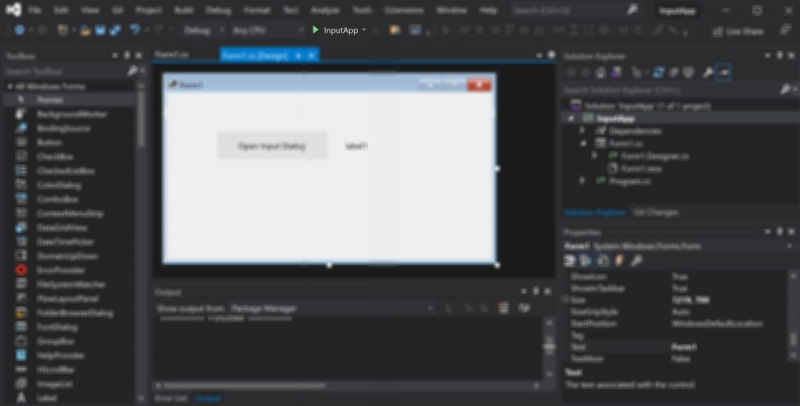
- Kliknite na Odprite pogovorno okno za vnos gumb za prikaz pogovornega okna.
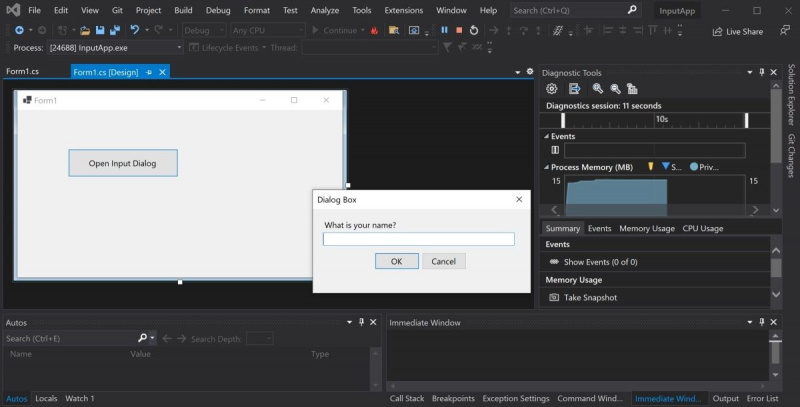
- V besedilno polje vnesite ime in kliknite na v redu gumb. Pogovorno okno se zapre in prikaže rezultate, vnesene v besedilno polje.
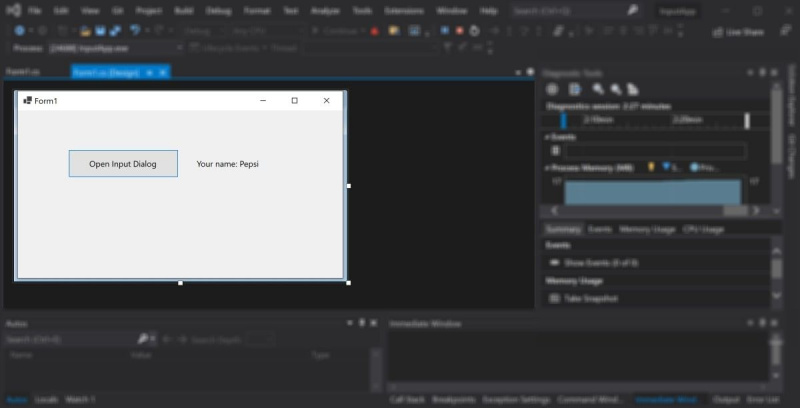
- Kliknite na Odprite pogovorno okno za vnos znova odprite pogovorno okno.
- Kliknite na Prekliči gumb za zapiranje pogovornega okna. S tem prekličete pogovorno okno, ne da bi dokončali katero koli dejanje ali posodobili uporabniški vmesnik.
Dodajanje vsebine in elementov uporabniškega vmesnika vaši aplikaciji Windows Forms
Ustvarite lahko vnosna pogovorna okna v aplikaciji Windows Forms in jih prikažete uporabniku, ko se zgodijo določeni dogodki. Novo pogovorno okno lahko ustvarite tako, da ustvarite nov obrazec. Nato mu lahko dodate nove elemente uporabniškega vmesnika, kot so oznake, besedilna polja ali gumbi.
kako nekomu prepovedati uporabo facebooka
Ko uporabnik vnese zahtevane podatke, lahko zaprete vnosno polje in shranite podatke, ki jih je vnesel.
Če želite svojemu uporabniškemu vmesniku ali pogovornemu oknu dodati več vsebine, lahko raziščete, kako dodati druge elemente uporabniškega vmesnika. To vključuje elemente, kot so oblike ali slike.